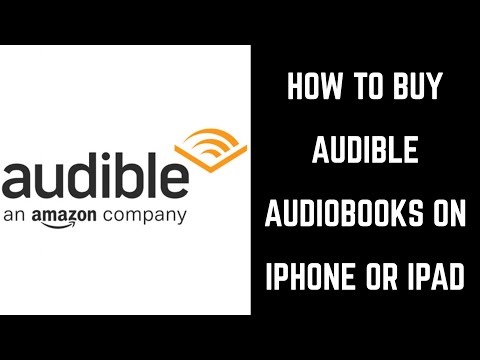In diesem wikiHow zeigen wir dir, wie du den berüchtigten Fehlercode 0x800cccdd im Microsoft Outlook-Desktopprogramm behebst. Der Fehlercode 0x800cccdd wird normalerweise angezeigt, weil Sie die Einstellungen "Senden/Empfangen" für Outlook auf einem IMAP-Server aktiviert haben.
Schritte
Schritt 1. Verstehen Sie, was diesen Fehler verursacht
Der Fehlercode 0x800cccdd erscheint neben der Meldung "Ihr IMAP-Server hat die Verbindung geschlossen", was bedeutet, dass die Funktion "Senden/Empfangen" - eine Einstellung, die Ihre Outlook-E-Mails abruft, wenn eine Verbindung mit dem Internet besteht, um Ihre E-Mails synchronisiert zu halten - fehlgeschlagen ist. Dies ist eigentlich kein Problem, da die Funktion "Senden/Empfangen" nicht für IMAP-Verbindungen gedacht ist, da IMAP ohne Hilfe der Outlook-Einstellungen synchronisiert werden kann.
Da der Fehlercode von Ihren Outlook-Einstellungen mit der Funktion "Senden/Empfangen" abhängt, ist die Behebung des Fehlers so einfach wie das Deaktivieren der Funktion "Senden/Empfangen". (Der Fehler wird immer noch beim Start von Outlook angezeigt, aber im Laufe des Tages wird er nicht mehr angezeigt.)

Schritt 2. Öffnen Sie Outlook
Klicken oder doppelklicken Sie auf das Symbol der Outlook-Desktopclient-App, das einem weißen "O" auf dunkelblauem Hintergrund ähnelt. Ihr Outlook-Client wird geöffnet.
Wenn Sie nicht mit einem aktuellen Passwort beim Client angemeldet sind, werden Sie aufgefordert, sich mit Ihrer E-Mail-Adresse und Ihrem Passwort anzumelden, bevor Sie fortfahren

Schritt 3. Klicken Sie auf die Registerkarte Senden/Empfangen
Es befindet sich oben links im Outlook-Fenster. Eine Symbolleiste wird vom oberen Rand des Fensters heruntergeklappt.

Schritt 4. Klicken Sie auf Gruppen senden/empfangen
Diese Option befindet sich im Abschnitt "Senden & Empfangen" der Symbolleiste. Ein Dropdown-Menü wird angezeigt.

Schritt 5. Klicken Sie auf Sende-/Empfangsgruppen definieren
Es befindet sich am unteren Rand des Dropdown-Menüs. Dies öffnet ein Popup-Fenster.

Schritt 6. Deaktivieren Sie das Kontrollkästchen "Automatisches Senden/Empfangen alle planen"
Es befindet sich im Abschnitt "Einstellung für Gruppe 'Alle Konten'" direkt unter dem Bereich in der Mitte des Popup-Fensters.
Wenn das Kontrollkästchen "Automatisches Senden/Empfangen alle planen" in "Wenn Outlook offline ist" aktiviert ist, deaktivieren Sie es ebenfalls

Schritt 7. Klicken Sie auf Schließen
Dies befindet sich am unteren Rand des Popup-Fensters. Dadurch werden Ihre Einstellungen gespeichert.

Schritt 8. Starten Sie Outlook neu
Schließen Sie Outlook, öffnen Sie es erneut und lassen Sie Ihre E-Mails synchronisieren. Der Fehlercode sollte nicht mehr angezeigt werden.